怎样用u盘安装电脑系统
U盘安装电脑系统是一种常见且实用的方法,它允许用户在不依赖光盘驱动器的情况下进行系统重装或升级,以下是详细步骤和一些注意事项:

准备工作
- 下载操作系统镜像:你需要从官方网站或其他可信来源下载Windows操作系统的ISO镜像文件,确保选择与你的电脑硬件兼容的版本。
- 制作启动U盘:使用工具如Rufus、Etcher等将ISO镜像写入到U盘中,将其转换为可启动的USB设备,这一步会格式化U盘,请确保备份U盘中的所有重要数据。
- 调整BIOS设置:重启电脑并进入BIOS/UEFI设置界面(通常是按F2、F10、Delete或Esc键),将U盘设置为首选启动项。
安装步骤
- 插入U盘并重启:将制作好的启动U盘插入电脑,然后重启。
- 进入安装程序:根据提示,选择从U盘启动,这可能会显示一个菜单让你选择“安装Windows”或类似选项。
- 选择语言和键盘布局:跟随屏幕上的指示,选择你的语言和键盘布局,然后点击“下一步”。
- 点击“现在安装”:如果你有有效的产品密钥,输入它;如果没有,可以选择“我没有产品密钥”稍后激活。
- 选择安装类型:通常有两个选项:“自定义安装”和“升级安装”,对于全新安装,选择“自定义安装”。
- 分区和格式化:在“自定义安装”中,你会看到硬盘上的所有分区,选择一个分区进行格式化(这将删除该分区上的所有数据),或者创建新的分区来安装系统,建议至少创建一个主分区用于安装系统。
- 开始安装:选择好分区后,点击“下一步”,系统将开始复制文件并安装,这个过程可能需要一些时间,请耐心等待。
- 设置账户信息:安装完成后,你需要设置用户名、密码以及个性化设置等。
- 完成安装:系统会提示你重新启动,取出U盘,让电脑自动重启进入新安装的操作系统。
注意事项
- 确保U盘容量足够大,至少8GB以上。
- 在制作启动U盘之前,检查U盘是否已正确格式化为NTFS或FAT32格式。
- 在BIOS/UEFI中启用Secure Boot(如果可用)可以增加安全性。
- 安装过程中保持电源稳定,避免中断。
FAQs
Q1: 如果我在安装过程中遇到错误怎么办? A1: 安装过程中遇到错误可能是由多种原因造成的,比如磁盘空间不足、驱动程序不兼容等,首先尝试查看错误代码,然后在微软官网搜索相应的解决方案,如果问题依旧无法解决,可以考虑使用不同的U盘或尝试在不同的电脑上安装。
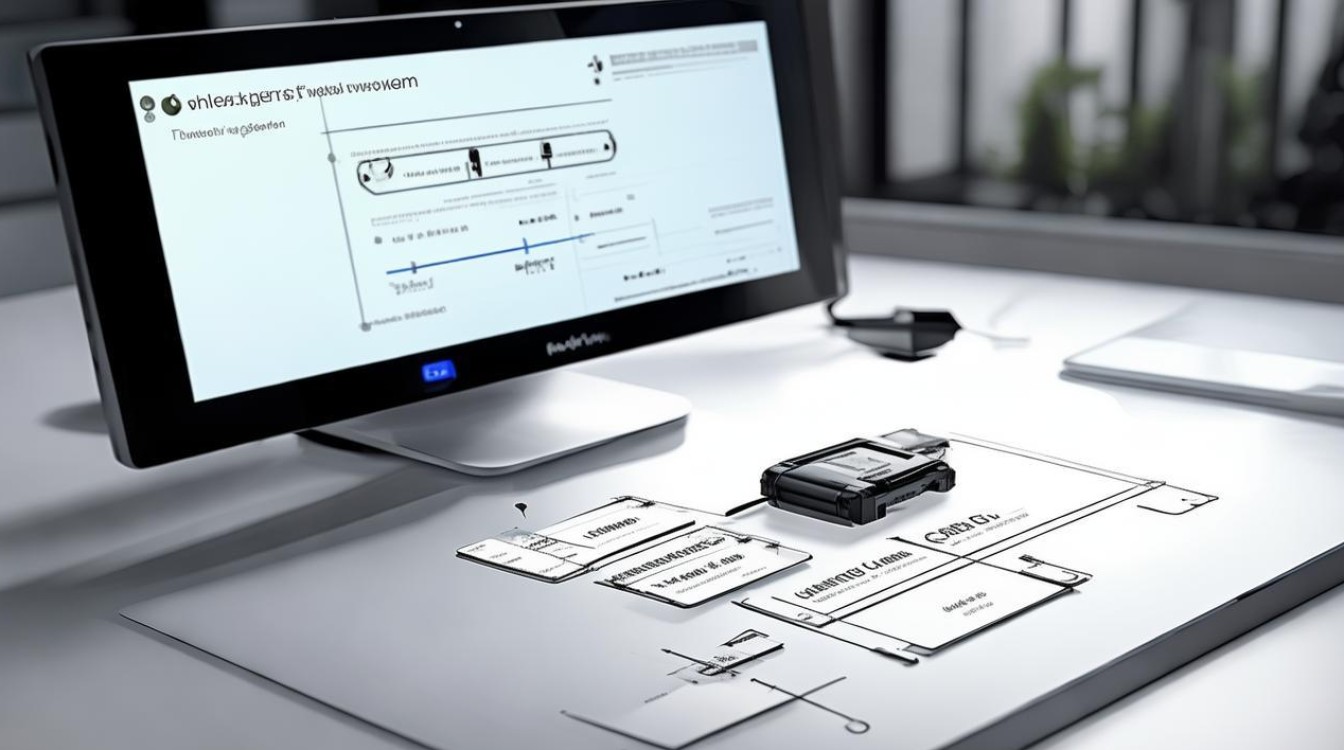
Q2: 安装后发现没有网络连接怎么办? A2: 新安装的系统可能暂时没有网络驱动,你可以先通过以太网连接有线网络,或者使用另一台设备共享网络连接来安装必要的网络驱动程序。

版权声明:本文由 芯智百科 发布,如需转载请注明出处。







 冀ICP备2021017634号-12
冀ICP备2021017634号-12
 冀公网安备13062802000114号
冀公网安备13062802000114号